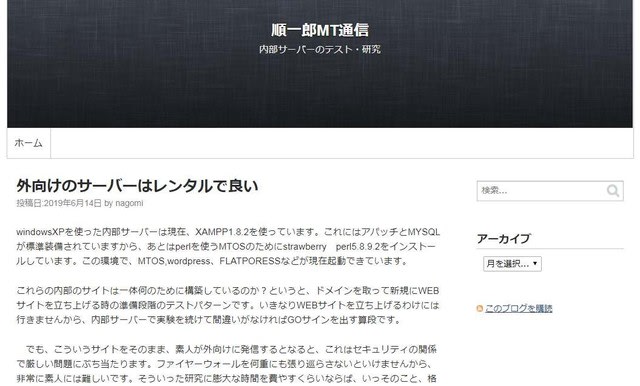楽天モバイルのベーシックプランとOCNモバイルの110MBプランの違い
昨日、知人より電話があり、格安SIMで一番安くてお勧めは何か?と質問があったので、即座に楽天モバイルのベーシックプランだと答えました。これならば、月額1250円でデータ通信が使い放題です。Youtubeも144の速度ならば使えます。同じ価格帯のMVNOの格安プラン=OCNモバイルの毎日110MBプランですが、低速200kbpsの場合は使い放題であり、一見楽天モバイルと同じような条件だと思われますが、実質は別物だと考えた方がいいでしょう。つまり、通信品質的には通信の質がOCNの方が毎日110MBの分だけ高速通信できて良いわけです。
楽天モバイルは無審査のデビッドカード引き落とし可能なのが最大のメリット、OCNはクレカが必須
しかしながら、料金面や支払いの便宜上は楽天の方に一日の長があります。具体に云うと、OCNの場合は、クレカが必須であり、審査に通らなくてどうしてもクレカが取得出来ない人の場合は契約出来ないのです。現在はキャンペーン中で月々320円の割引を2年間限定で受けられるのですが、それ以降は通常料金だと明記されています。一方、楽天モバイルの場合は、毎月の通信料金が永年1250円であり、クレカじゃ無くて誰でもデビッドカードが契約出来て通信料金の自動引き落としが出来て楽天ポイントが付くために税込みでも毎月実質1310円程度です。3年目以降もそのままの料金です。
故障や不具合のために解約・新規スマホ+simセットを再契約するのは辞めておいた方がいい
OCNモバイルについては、6ヶ月を過ぎれば解約金0円で、大変良心的でお得な契約です。現在、FREETELではスマホ代金がOCNモバイルとセット割引で、100円端末に近いキャンペーンが行われています。これだと、機種代金100円+SIM契約手数料+手配料金=3394円と1280円✕7ヶ月=8960円の合計が税込み13500円程度で大変お得です。スマホ代金は通常価格が22800円であり、もしユーザーが7ヶ月目で解約すると、9300円得です。この機種は、デュアルカメラ、メモリ4GB、ストレージ64GB、CPUがQualcomm Snapdragon 625 (8×2.0GHz)ですから、相当スペックが高いにもかかわらず100円で購入できるのですから、スマホセットを契約して故障のために半年で解約して、、また同様のキャンペーンがあったときに再契約する・・・という手があります。でも、そういう行為は売り主から転売目的だと疑われてペナルティを課せられる恐れが無しとしません。また、この機種は端末補償の交換の対象になっていない点は充分考えて契約すべき機種です。万一こわれたら、自分で実費で22800円で買い直すしか方法が無い機種です。

スマホセット契約ではぜひ端末保証・交換対象の機種を選ぶべし
下記のスマホならば、OCNモバイルでスマホセットを契約すれば1800円で入手できますし、端末保証は同一機種が交換対象です。また、契約と同時で無くても随時契約出来て、月額430円払えば修理或いは交換(Ⅰ回目4000円、Ⅱ回目8000円)をしてもらえます。2年間で430円✕24=10320円となり、端末代金が元々18800円であることを考えれば、まあまあ損はしない料金ですからいいかな?と思います。こういう契約をすれば、故障しても安心ですし、やむなく7ヶ月目で解約・新規契約するようなことをして転売目的だ・・・とMVNO運営会社から疑われてブラックリストに載せられるような事も起こり得ません。

楽天モバイルの場合は? ちなみに楽天モバイルの場合は、故障や不具合が原因で、やむなくSIMスマホセットを1年後に解約・再契約したからといっても、それがためにブラックリストに載せられた・・・なんて話は聞いたことがありません。実際自分は楽天モバイルと契約を結んでいますが、そのようなペナルティを課された経験は一度もありません。だって、たとえば2019年6月24日現在、HUAWEIのP20LITEがSIMセット販売で7980円、13ケ月分の通信料金を支払えば、SIM契約手数料+手配料=3394円と通信料が1250円✕13ヶ月=16250円で税込み合計2万8000円以上は支払わないといけないのです。そして、この機種はamazonで約20000円の価格がついていることから、たとえば15000円で転売できたとしても1万3000円の赤字となり転売のメリットは無いです。だから、楽天モバイルが転売の疑いで1ユーザーをブラックリストに載せるような合理的な理由が見当たりません。